Visual Studio 2019 for Mac版本8.3具有许多新功能,如
本博文所述 。 尽管此发行版的整个过程都受到您的反馈的很大影响,但是具有在解决方案级别管理软件包的能力是大多数人表示为Visual Studio for Mac所缺乏的功能之一。 新的解决方案级别的NuGet程序包管理器是Visual Studio 2019 for Mac版本8.3令人兴奋的新功能之一。
我们进行了改进,以帮助您更轻松地发现软件包。 这包括在搜索新软件包,了解项目中已经安装了哪些软件包以及查找具有可用更新的软件包时的改进体验。 在此博客文章中,我们将重点介绍解决方案的软件包管理经验。 但是,包括安装,更新和查看已安装的软件包在内的大多数体验在项目级别也具有类似的新体验。
要启动解决方案的NuGet软件包管理器,您可以转到解决方案的上下文菜单,然后选择“管理NuGet软件包...”:

本文
在我们的博客中 。
添加新包
搜索并尝试添加新软件包时,现在可以选择要将软件包安装到的项目。
您可以随时转到“已安装”选项卡并查看解决方案中安装的所有软件包的列表,以允许您卸载以更新它们。
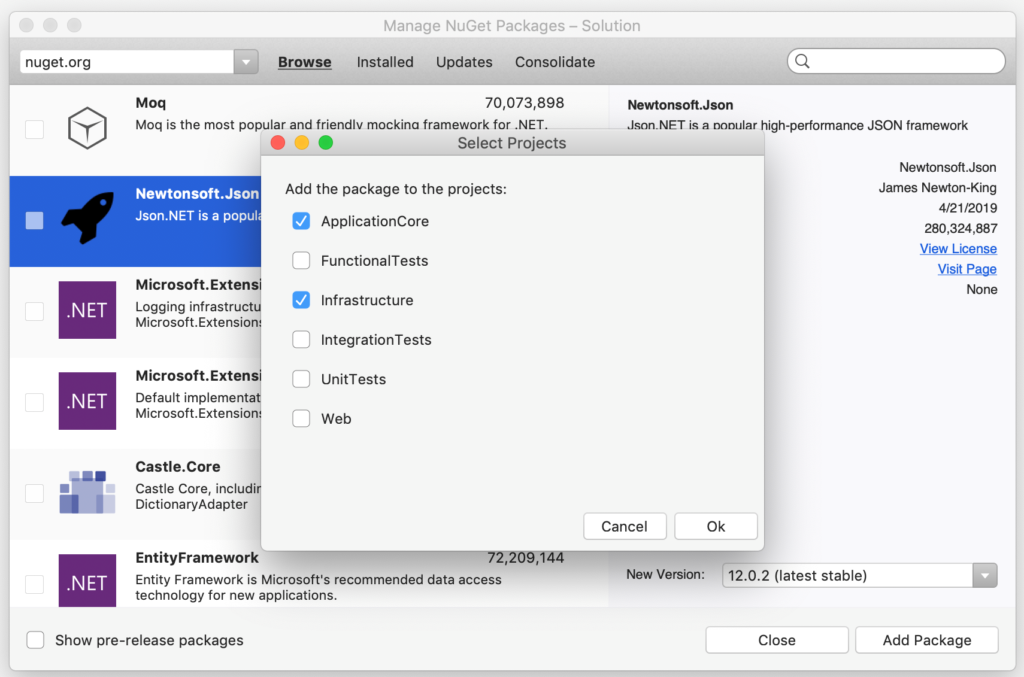
更新包
“更新”选项卡显示解决方案中所有可用更新的软件包(或项目,如果您在项目级别调用命令,则为项目)。

合并包裹
通常,大型解决方案最终会出现在不同项目引用包的不同版本的情况下。 要将这些版本合并为您可能要在整个解决方案中使用的软件包的一个版本,可以转到在解决方案节点上调用的NuGet软件包管理器的“合并”选项卡,选择要与所有项目一起使用的软件包版本在解决方案中使用并选择合并软件包:
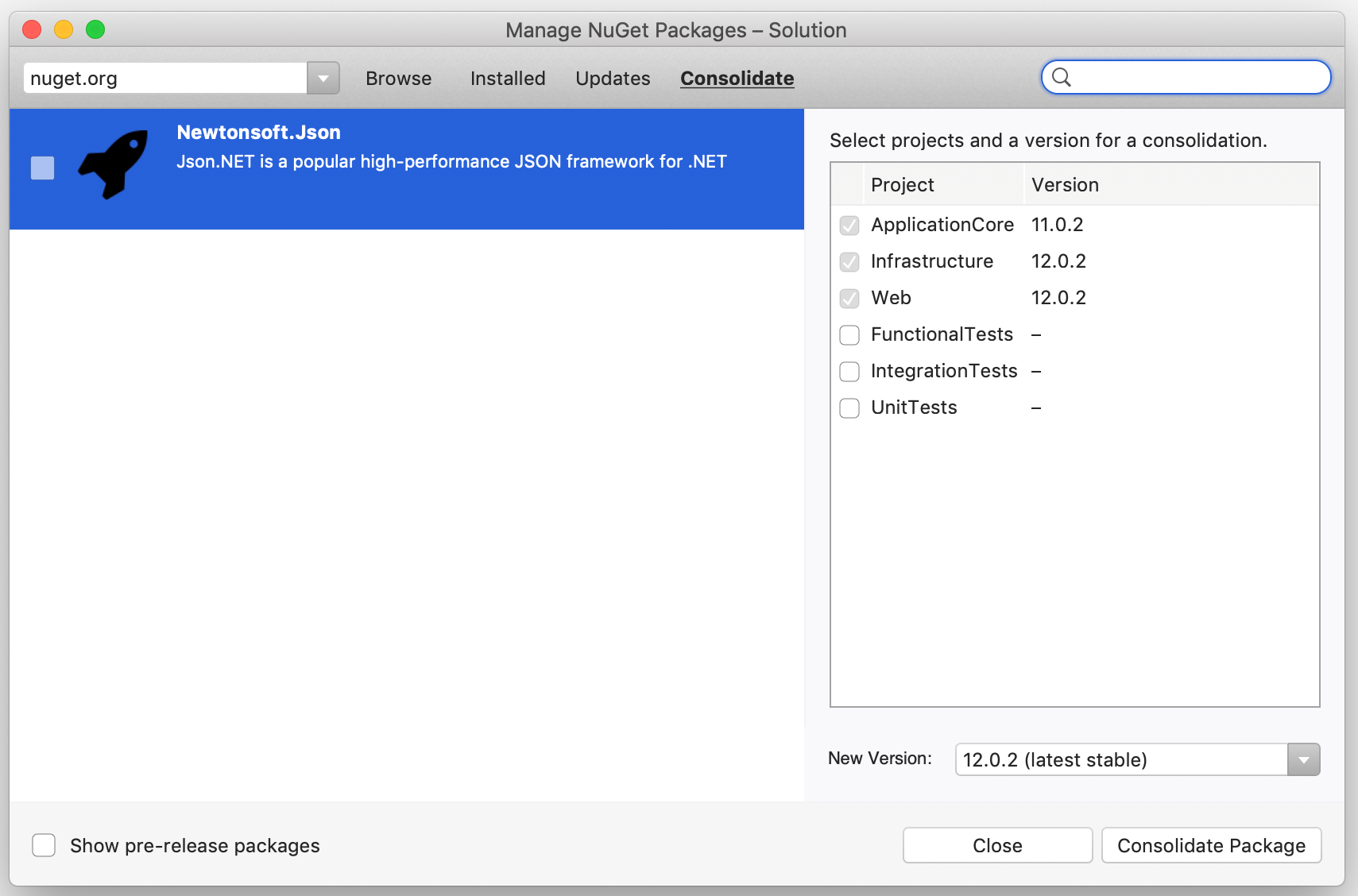
立即下载!
要试用这些新的NuGet功能,请立即
下载Visual Studio 2019 for Mac版本8.3,如果已经安装了Visual Studio for Mac,则可以
使用稳定通道更新到最新版本 。
如果您在8.3版中遇到任何问题,请使用IDE中的“帮助”>
“报告问题”菜单来告知我们。 您还可以通过使用“提供建议”菜单提供有关Visual Studio for Mac未来改进的建议。

最后,请确保在Twitter上
@VisualStudioMac上关注我们,以了解Mac上最新的Visual Studio最新消息,并让我们知道您的体验如何。 我们期待您的回音!